这里不要对其他两项进行变动,只需要把明度调到最高即可,然后将调整好的光球素材复制一些,方法就和我们复制蝙蝠群的时候一样,如下左图。
然后放到海报上面,根据我们设定的光线,左边的光要更强,所以海报左边的透光效果更强,最终效果如下右图。
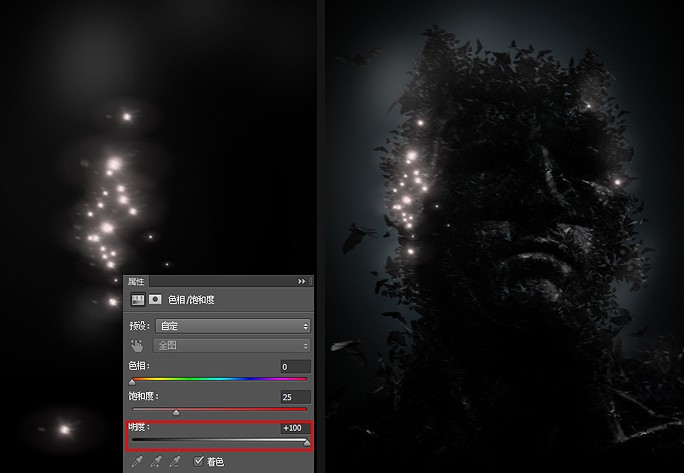
接下来我们要去给画面的主要光源做些细节了,因为光源是来自蝙蝠的背后,所以我们来到背景图层组,这次用大光球素材,用色相饱和度调整图层进行调整,勾选着色选项,参数如下左图。
用蒙版擦除一些光线过强的地方,并且将光球素材复制一些补充光线不足的地方,效果如下右图。
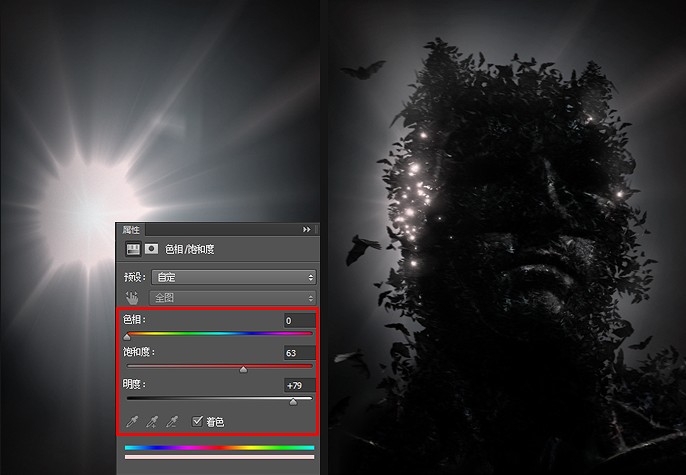
现在开始海报整体添加细节和氛围塑造,在我们之前做好的图层之上,新建一个色阶调整图层,参数如下左图,最终效果如下右图。
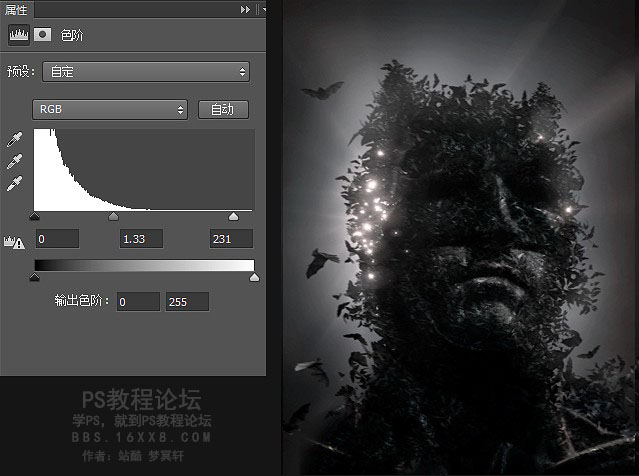
找出之前收集的材质素材,分别是碎石和烟雾。将它们添加到海报的四周,围绕视觉中心展开,要注意不能挡住视觉中心哦。并加入几只近景蝙蝠,添加动态模糊效果。
最终效果如下右图,到这里海报基本就做的差不多了,剩下的全部都是整体调整环节了。
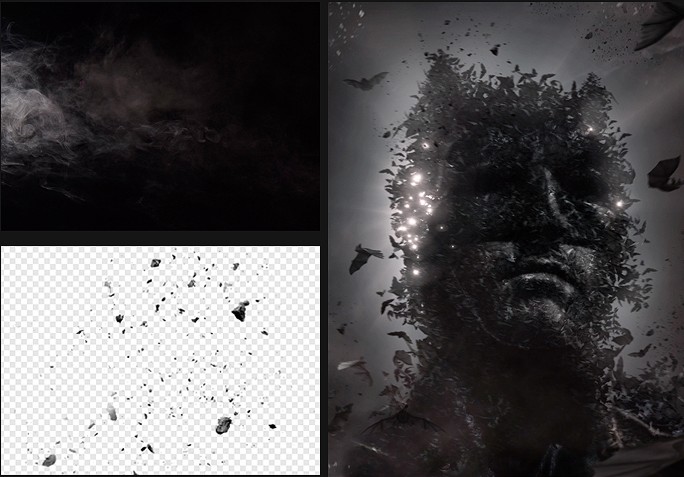
现在来做整体调整,先为海报添加冷色调,新建色阶调整层,色相饱和度调整层,以及纯色填充层。
纯色填充层选择偏冷的色调,混合模式叠加,不透明度为25%,而其他调整图层参数如下左图,最终我们得到如下右图的效果。
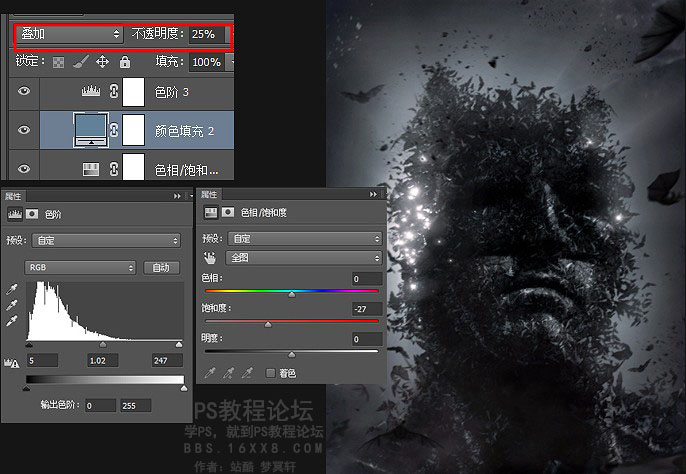
冷色调有了,选择我们需要为海报打上暖色调,这样就会产生冷暖对比了。
方法很多,我选择的是新建图层,用画笔叠加颜色,然后用色彩平衡来掌控整体的平衡,最终效果和参数如下图。到这一步基本就剩最后一步的锐化和饱和度调整了,相信大家都能找到合适的方法完成这最后一步。
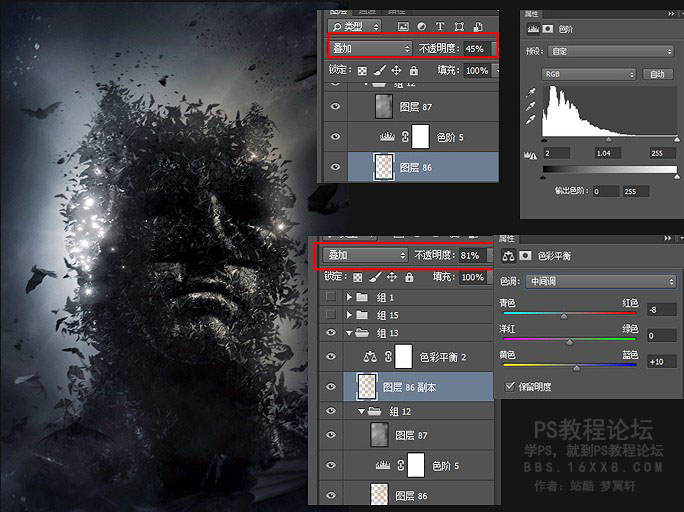
调整完之后,添加文字,海报就大功告成啦。

这次用的工具都是非常基础的工具了,只是不同工具组合出来的效果不同罢了。
其实能做到这些效果的工具组合是很多的,我选择了我最顺手的组合,大家在实战的时候也应该会有自己最顺手的工具,所以不一定完全和教程中的一样哦。







